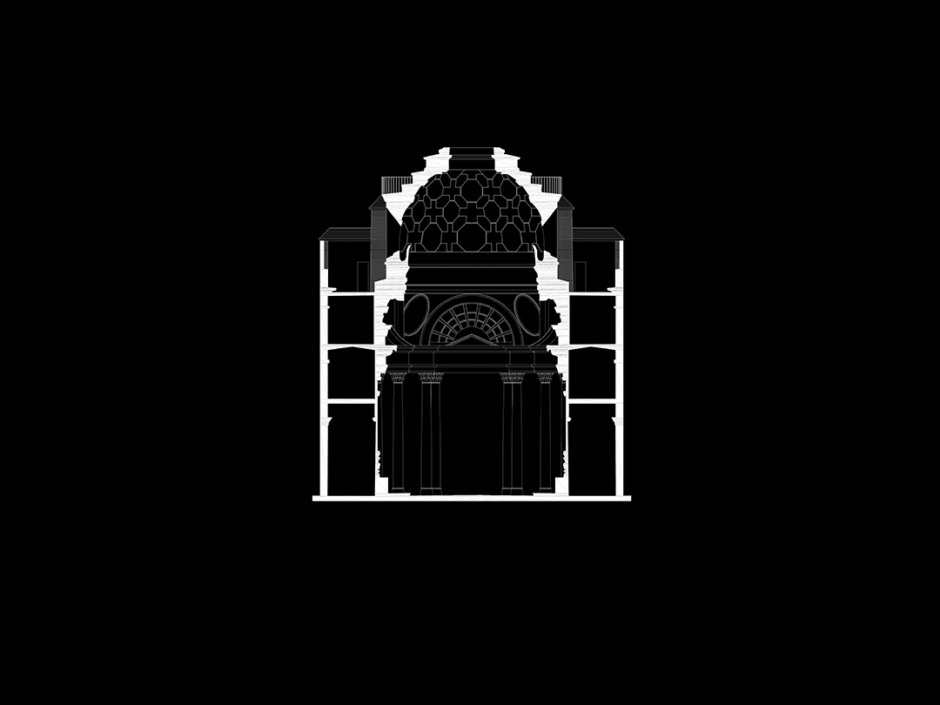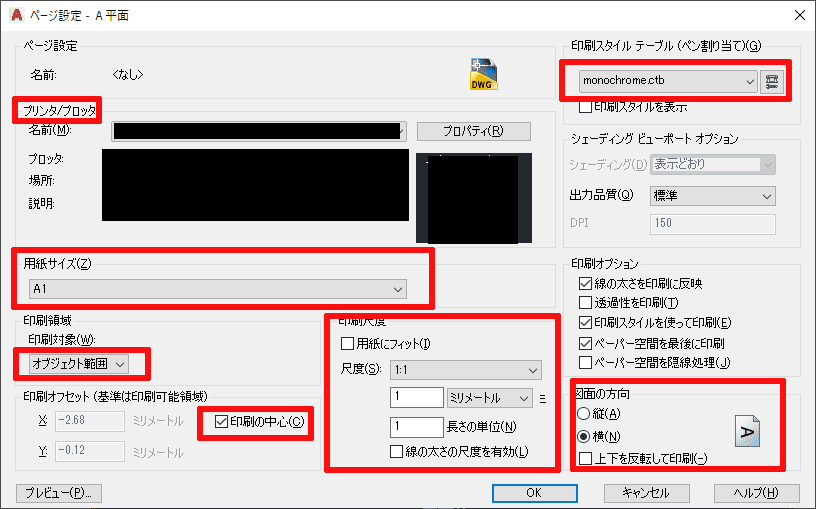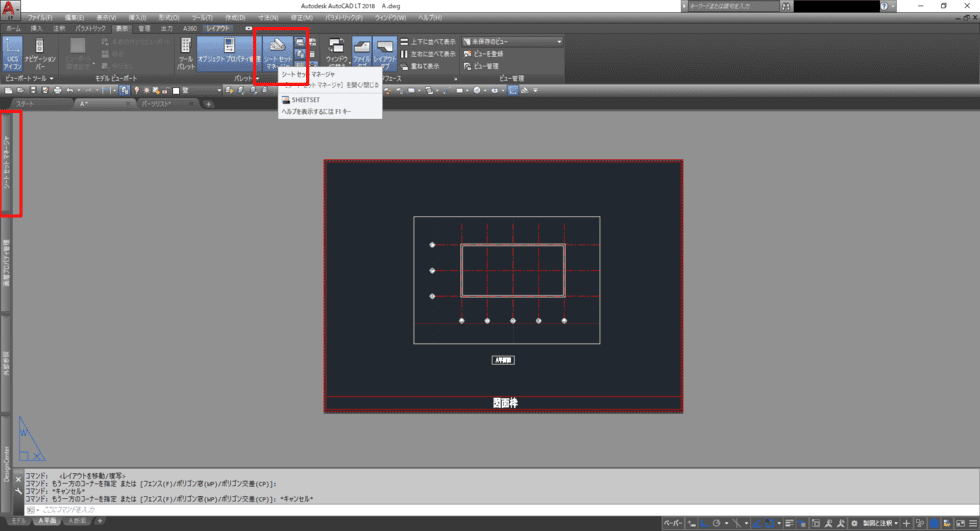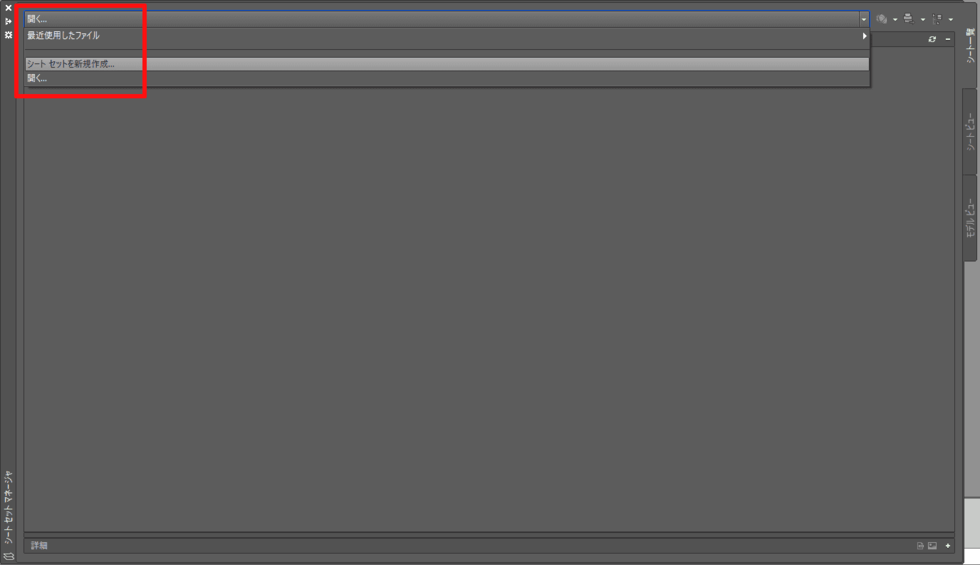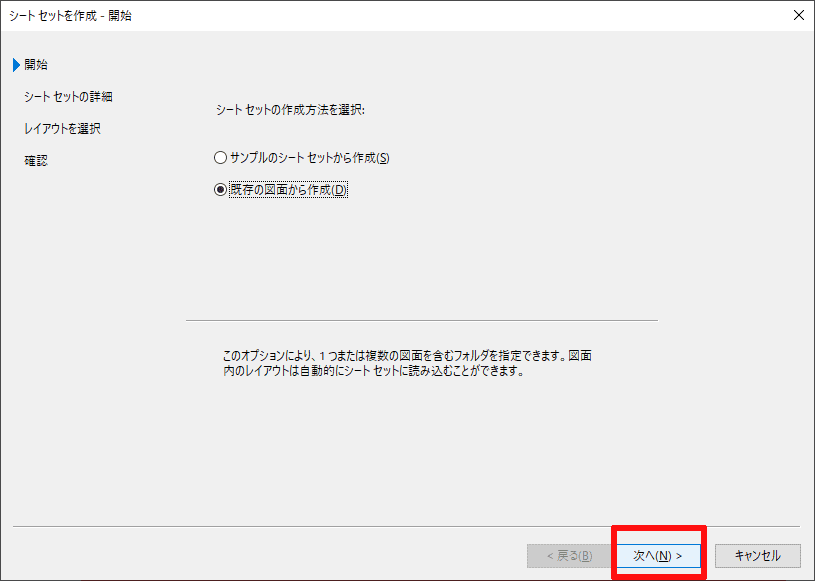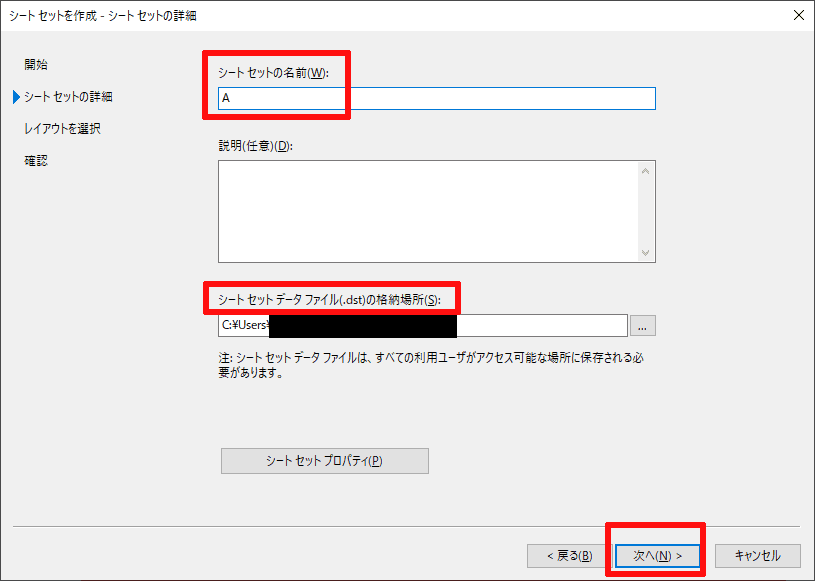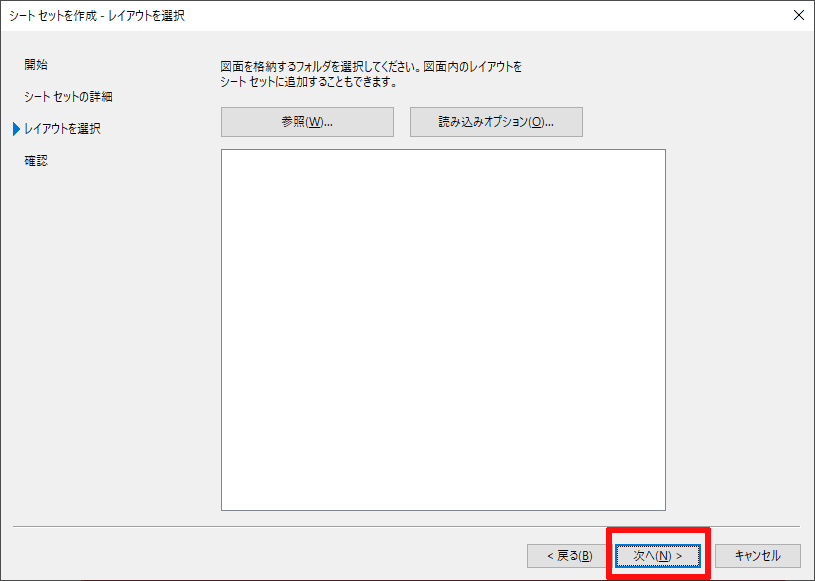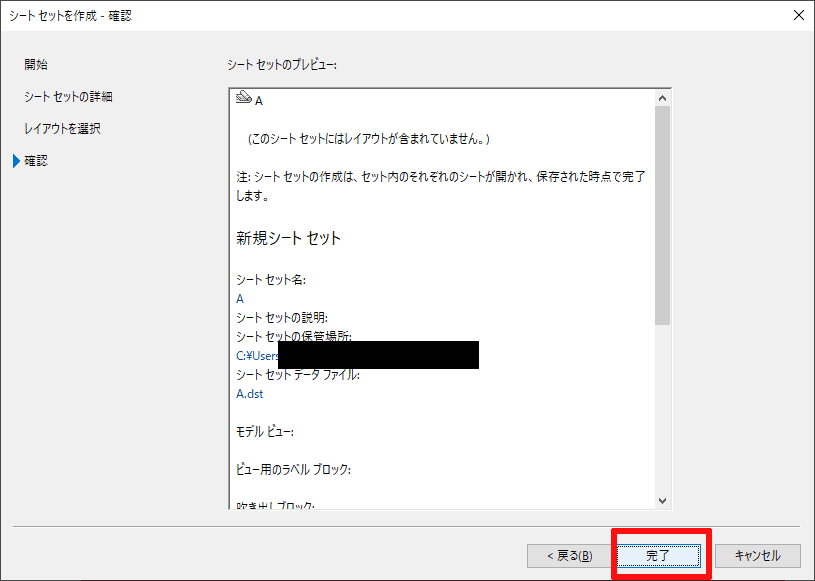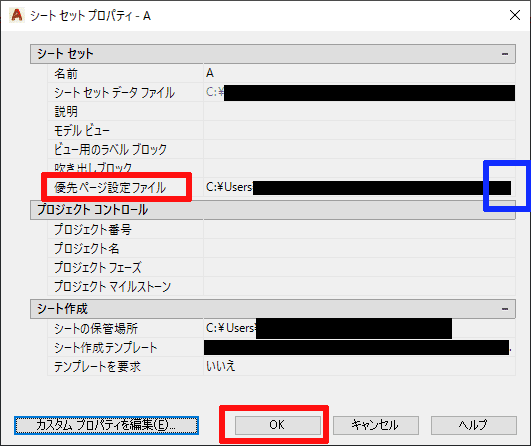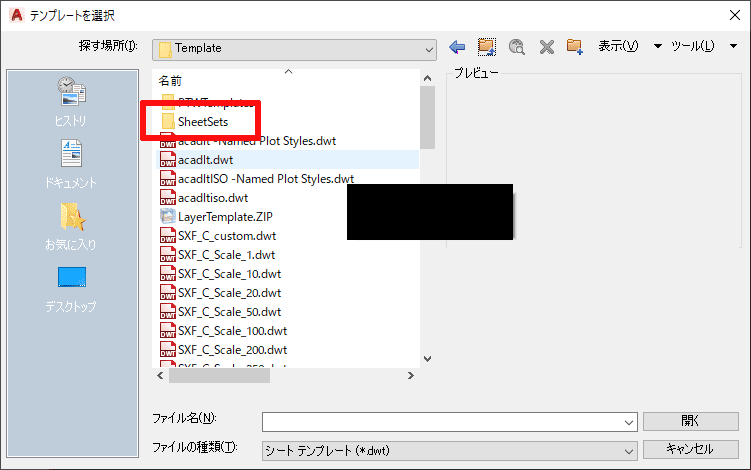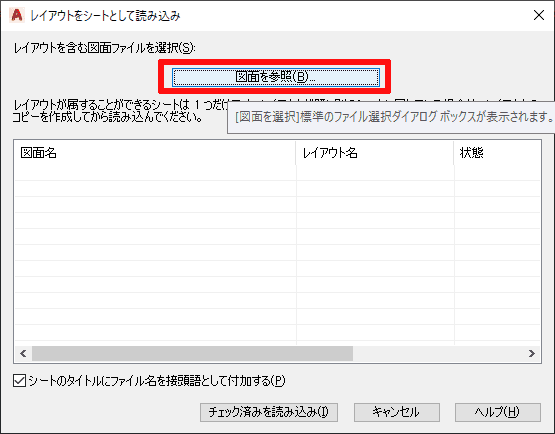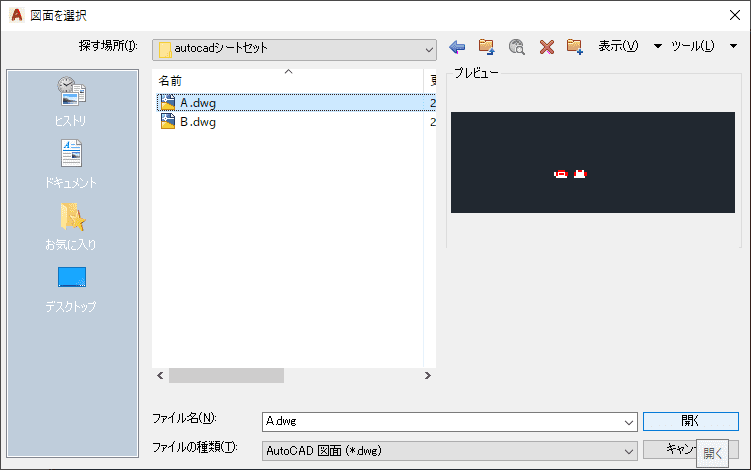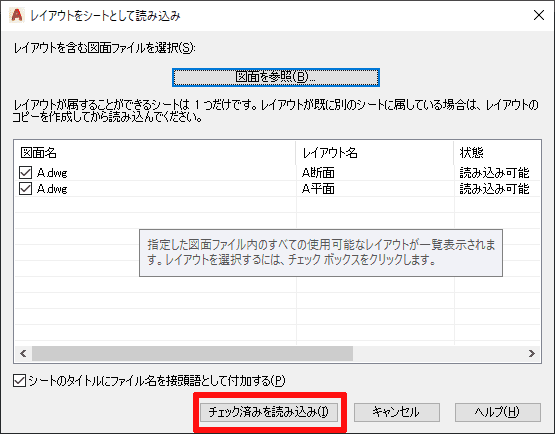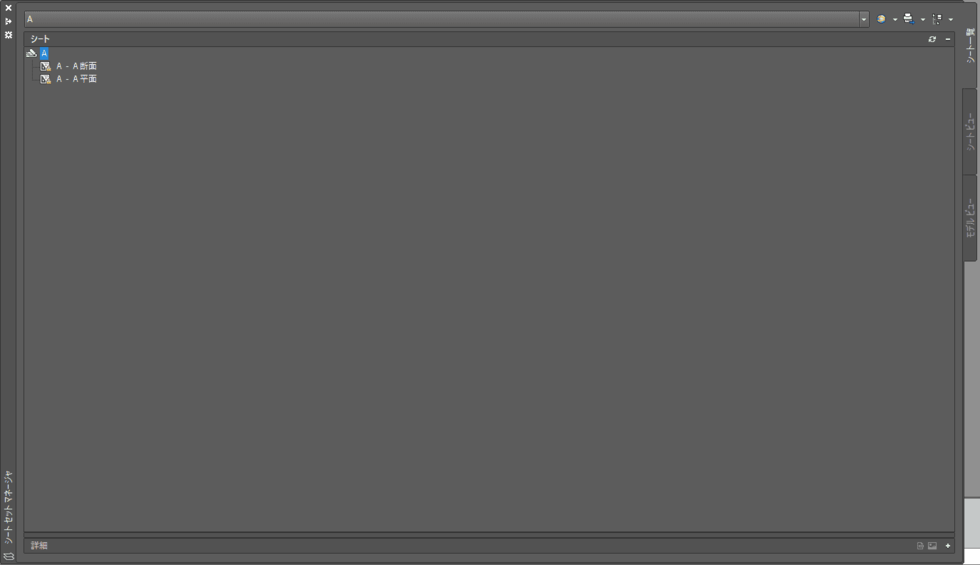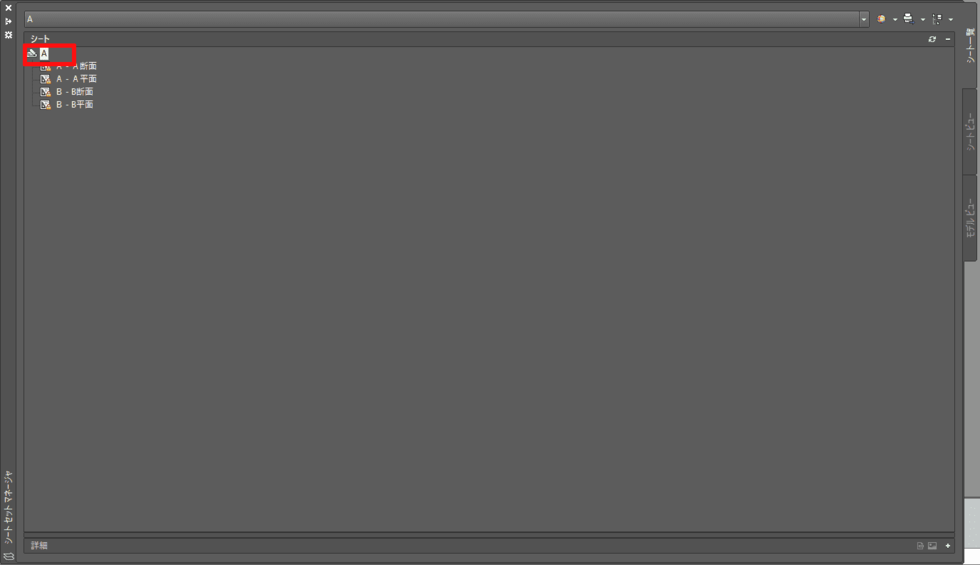オートキャドでレイアウトした図面をシートセットマネージャーで一括出力する方法を紹介します。
一括出力する方法はパブリッシュとシートセットの2つの方法がありますが、今回はシートセットの使い方だけを紹介します。
シートセットの設定は、はじめはややこしいですが、一度設定すると色々と便利なので、大量に出力するときはとても役立つ機能です。
シートセットで出力するさいのおおまかな流れ↓
レイアウト空間にレイアウトする
まずはレイアウト空間に図面をレイアウトします。これをしないと一括出力はできません。
上記画像はモデル空間にかいた平面と断面です。
レイアウトタブに分かりやすい名前を付けます。レイアウトタブを右クリック→名前変更でレイアウトタブの名前を変えることができます。
名前は自分がわかりやすい名前にしておきます。
レイアウトタブを右クリック→ページ設定管理で上記画像の赤枠部分を設定します。プリンターや、印刷スタイルなどはいつも使っているものに設定してください。
上記画像はレイアウトした状態です。私のやり方はレイアウト空間に図面枠を1:1のスケールで張り付けています。
レイアウト空間にレイアウトしたら次はシートセットを作ります。シートセットは表示→シートセットをクリックすると左側にシートセットが出てきます。
シートセットマネージャーを開く
シートセットマネージャーの開くをクリックします。
シートセットを新規作成をクリックします。
新規作成をクリックすると上記のダイアログが出てきます。既存の図面から作成にデフォルトでチェックが入っているはずなので、右下の次へをクリック。
シートセットの名前と格納場所を決めます。シートセットはdwgファイルと同じ場所に格納しておくとわかりやすいです。
ここではシートセットの名前を”A”としました。
これでシートセットが完了しました。
シートセットを設定する
シートセットが作成されて、シートセットを開くと、上記のように”A”のシートセットが開きます。まだ図面を読み込んでいないので、まだ出力はできません。
図面を読み込む前にシートセットの設定をします。この設定はじめの1回だけで2回目からは必要ありません。
シートセットの名前の”A”を右クリックします。右クリックすると一番下にプロパティがあります。
プロパティをクリックすると上記画像になります。
赤枠の優先ページの設定ファイルにマウスをもっていくと青枠の部分にクリックするマークが出てきます。
青枠部分をクリックすると下記フォルダが開きます。
さらにSheetSetsのフォルダを開きます。
フォルダを開くと”architectural imperial.dwt”を選択して開くをクリック。するとシートセットのプロパティに戻るので、OKで完了です。
シートセットに図面を読み込む
次に図面を読み込みます。赤枠の図面を参照をクリックします。データを保存しているフォルダを開きます。(下記画像)
開くとレイアウト名が出てくるので、チェック済みを読み込みをクリック。
読み込まれると上記のようになります。
図面を読み込むとシートセットの出力の設定をします。
シートセットの名前の”A”を右クリック→パブリッシュ→ページ設定管理→新規作成で下記ダイアログが出てきます。
ここでの設定はA3で出力するように設定しています。レイアウトではA1 1:1で設定してますが、ここでA3で出力するようにしてみました。
これで設定はすべておわりました。
シートセットでの出力は
”A”(シートセットの名前を右クリック)→パブリッシュ→優先ページ設定を使用してパブリッシュで出力されるはずです。
シートセットの活用法
シートセットの便利なところは、別のデータのレイアウトも読み込みできて、データが違っても一括で出力できるところです。
Aの図面データを開いていて、Bのデータを閉じていてもシートセットに読み込まれていれば、一括で出力できます。
データが複数にわたる場合は全部開かなくても出力できるので、とても便利です。
さいごに
シートセットに設定はややこしいので、できるだけ細かく解説してみました。いちどやってしまえば、出力に労力がかからなくなるので、だいぶ楽になります。
データの管理ですが、データの名前を変えてしまうとシートセットから外れてしまいます。
データを日付で管理する場合は日付部分を”@”などにしてからシートセットで読み込んだほうがいいです。ファイルの名前が変わるたびにシートセットに
レイアウトを読み込まなければいけなくなります。